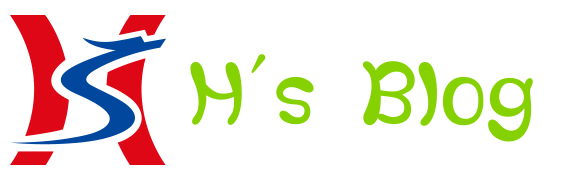1. 刷新存储库索引
sudo apt update
--提示可以查看可升级列表
apt list --upgradable2. 升级所有可升级的软件包
sudo apt upgrade3. 移除不需要的包
sudo apt autoremove4. apt 命令
| apt 命令 | 取代的命令 | 命令的功能 |
|---|---|---|
| apt install | apt-get install | 安装软件包 |
| apt remove | apt-get remove | 移除软件包 |
| apt purge | apt-get purge | 移除软件包及配置文件 |
| apt update | apt-get update | 刷新存储库索引 |
| apt upgrade | apt-get upgrade | 升级所有可升级的软件包 |
| apt autoremove | apt-get autoremove | 自动删除不需要的包 |
| apt full-upgrade | apt-get dist-upgrade | 在升级软件包时自动处理依赖关系 |
| apt search | apt-cache search | 搜索应用程序 |
| apt show | apt-cache show | 显示装细节 |
| apt list | 列出包含条件的包(已安装、可升级) | |
| apt edit-sources | 编辑源列表 |
5. 修改 SSH 端口号
为了更安全,将 SSH 默认的端口由 22 更改为 21222。
sudo vi /etc/ssh/sshd_config将 #Port 22 取消注释并修改为 Port 21222 ,保存文件。
同时修改云服务器使用的安全组规则,手动开放 21222 端口。
# 重启 ssh 服务
sudo systemctl restart sshd
# 查看 ssh 状态
sudo systemctl status sshd
● ssh.service - OpenBSD Secure Shell server
Loaded: loaded (/lib/systemd/system/ssh.service; enabled; vendor preset: enabled)
Active: active (running) since Mon 2021-12-13 10:19:01 CST; 12s ago
Docs: man:sshd(8)
man:sshd_config(5)
Process: 441335 ExecStartPre=/usr/sbin/sshd -t (code=exited, status=0/SUCCESS)
Main PID: 441346 (sshd)
Tasks: 1 (limit: 9161)
Memory: 1.2M
CGroup: /system.slice/ssh.service
└─441346 sshd: /usr/sbin/sshd -D [listener] 0 of 10-100 startups
Dec 13 10:19:01 iot-webserver systemd[1]: Starting OpenBSD Secure Shell server...
Dec 13 10:19:01 iot-webserver sshd[441346]: Server listening on 0.0.0.0 port 21222.
Dec 13 10:19:01 iot-webserver systemd[1]: Started OpenBSD Secure Shell server.
# 查看 SSH 当前占用的端口号
sudo netstat -atlunp | grep sshd
tcp 0 0 0.0.0.0:21222 0.0.0.0:* LISTEN 441346/sshd: /usr/s
tcp 0 300 172.26.33.215:21222 183.64.78.30:8418 ESTABLISHED 441554/sshd: root@p 6. 使用密钥对登录方式
如果您选择了密钥对的登陆方式,建议禁用用户名密码的登陆方式。
可以在更换操作系统时新建密钥对,也可以在【网络与安全】--【密钥对】页面创建密钥对并绑定到 ECS 实例上。新建密钥对会自动生成并下载一个 .pem 的私有密钥文件,一定保存好这个文件,以后登录 SSH 都要使用该私有密钥。
sudo vi /etc/ssh/sshd_config将 PasswordAuthentication 值修改为 no。
PasswordAuthentication no然后,重启 ssh 服务。
# 重启 ssh 服务
sudo systemctl restart sshd5. 创建 swap
sudo df -hal创建要作为swap分区的文件,增加4GB大小的交换分区,其中count等于想要的块的数量(bs * count = 文件大小)。
sudo dd if=/dev/zero of=/www/swap bs=1G count=44+0 records in
4+0 records out
4294967296 bytes (4.3 GB, 4.0 GiB) copied, 29.2778 s, 147 MB/s格式化为交换分区文件。
sudo mkswap /www/swapmkswap: swap: insecure permissions 0644, 0600 suggested.
Setting up swapspace version 1, size = 4 GiB (4294963200 bytes)
no label, UUID=89a0a099-4bdb-4bd3-a080-89c8371aa148启用交换分区文件。
sudo swapon /www/swapswapon: /www/swap: insecure permissions 0644, 0600 suggested.出现上面错误提示,需修改swap文件的权限为0600。
sudo chmod 0600 swap
sudo swapon /www/swap使系统开机时自启用。
sudo vim /etc/fstab最后面增加一行,填入:
/www/swap swap swap defaults 0 06. 移除一个交换文件
-
首先停用交换空间文件
sudo swapoff -v /www/swap -
删除
/etc/fstab文件中交换空间条目/www/swap swap swap defaults 0 0 -
删除交换文件
sudo rm /www/swap
7. 调整 Swappiness
Swappiness 是一个 Linux 内核属性,用来定义系统将会有多频繁使用交换分区。它取值范围从 0 到 100。一个较低的取值可以在可能的情况下,尽量避免交换,而一个较高的值会使得内核更频繁地使用交换分区。
在 Ubuntu 上,默认的 Swappiness 取值被设置成 60。你可以通过输入下面的命令检查这个当前值:
sudo cat /proc/sys/vm/swappinessSwappiness 为 60 适合大部分 Linux 操作系统,对于生产服务器,你需要将这个值设置成更低。
例如,将 Swappiness 值修改成 10,运行:
sudo sysctl vm.swappiness=10想要将这个参数持久化,在重启时仍然起作用,将下面的内容附加到/etc/sysctl.conf文件:
vm.swappiness=10然后重启系统
sudo reboot